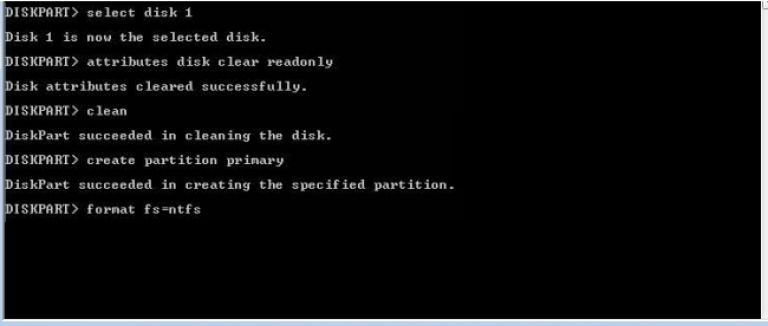ფლეშ დრაივი მოიპარეს როგორც ფორმატირებული იყო. გთხოვთ დაგვიკავშირდეთ Diskpart-ის დახმარებისთვის დასარეგისტრირებლად. - ადგილობრივი წვდომის პოლიტიკა
არის თუ არა პრობლემა მოპარულ ფლეშ დრაივთან? არ იცით როგორ განბლოკოთ ფლეშ დრაივი და გახადოთ ის წასაკითხად? თქვენ ცდილობთ ფაილის ჩაწერას USB მეხსიერების მოწყობილობაზე ან SD ბარათზე, მაგრამ მიიღებთ შეტყობინებას: „ფლეშ დრაივი დაცულია ჩაწერისგან“. თუ თქვენ გჭირდებათ ფაილების სწრაფად კოპირება დისკზე ან ფლეშ დრაივზე, მე გაჩვენებთ, თუ როგორ უნდა გააუქმოთ დაცვა და ფორმატირება (ან გაწმენდა) შენახული ინფორმაციისთვის - შემდგომი მუშაობისთვის, როგორც სწორი, ასევე არასწორი.
ფლეშ დისკზე წვდომის განახლება რეესტრის საშუალებით
რეესტრის დაცვის მოხსნის პირველი მეთოდი მარტივია და მოითხოვს მინიმალურ ძალისხმევას და რეესტრის რედაქტორის ფრთხილად მუშაობას. თუ არ ხართ 100%-ით დარწმუნებული თქვენს საქმიანობაში, გამოიყენეთ RegOrganizer პროგრამა ამ მიზნით.
1. გახსენით რეესტრის რედაქტორი (Start – regedit). თქვენ უნდა გაუშვათ regedit როგორც ადმინისტრატორი.
2. გადადით HKEY_LOCAL_MACHINE\SYSTEM\CurrentControlSet\Control\ დირექტორიაში. თუ ვერ პოულობთ StorageDevicePolicies ჩამრთველს ამ საქაღალდეში, შექმენით თქვენი. ვისთვის:
3. ისევ გადადით დირექტორიაში HKEY_LOCAL_MACHINE\SYSTEM\CurrentControlSet\Control\ და დააწკაპუნეთ მარჯვენა ღილაკიმამის კონტროლით
4. აირჩიეთ ახალი - განყოფილება და შემდეგ შეცვალეთ ახალი რეესტრის განყოფილება StorageDevicePolicies.
5. დააწკაპუნეთ მარჯვენა ღილაკით StorageDevicePolicies-ზე და აირჩიეთ DWORD(32-bit) პარამეტრის ახალი მნიშვნელობები 32-ბიტიანი OS-ისთვის ან DWORD(64-bit) 64-ბიტიანი პლატფორმისთვის.

6. შეცვალეთ WriteProtect-ის dword პარამეტრი, ორჯერ დააწკაპუნეთ ახალზე, შეიყვანეთ მნიშვნელობა 0 HEX-ისთვის, შემდეგ დახურეთ Registry editor.
7. გახსენით My Computer და განაახლეთ ფანჯარა 5-ჯერ შეუჩერებლად USB საცავიდა შემდეგ უსაფრთხოდ ამოიღეთ ფლეშ დრაივი. შედეგების კონსოლიდაციისთვის, თქვენ უნდა გადატვირთოთ კომპიუტერი.
8. ჩადეთ ფლეშ დრაივი სლოტში და დაფორმატეთ მოპარული დისკი ან მთელი ფლეშ დრაივი მოხმარებისთვის.
კიდევ ერთი გამოსავალი დისკიდან დაცვის მოსაშორებლად: გამოიყენეთ diskpart უტილიტა
diskpart არის კონსოლის პროგრამა, რომელიც ხელმისაწვდომია Windows XP-ზე და უფრო მაღალზე, რომელიც საშუალებას გაძლევთ მართოთ მყარი დისკები, ფაილების მოცულობა და დანაყოფები წვდომის შეზღუდულ დონეზე.
ჩვენ შევეცდებით უარვყოთ წვდომა პრობლემურ ფლეშ დისკზე სხვა კონსოლის გამოყენებით, რის შემდეგაც ჩაწერით დაცულ ფლეშ დრაივს დავაფორმატებთ.
1. გახსენით ბრძანების ხაზი(cmd.exe). უტილიტის გასახსნელად შეიყვანეთ "diskpart".
2. შეიყვანეთ "list disk" სისტემაში არსებული დისკების სიის საჩვენებლად.
3. გთხოვთ, გაითვალისწინოთ, რომ თქვენი USB საცავი მოწყობილობა სიაშია. შეიყვანეთ "SELECT DISK n", სადაც n არის თქვენი USB ფლეშ დრაივი ჩაწერისგან დაცული დისკით.
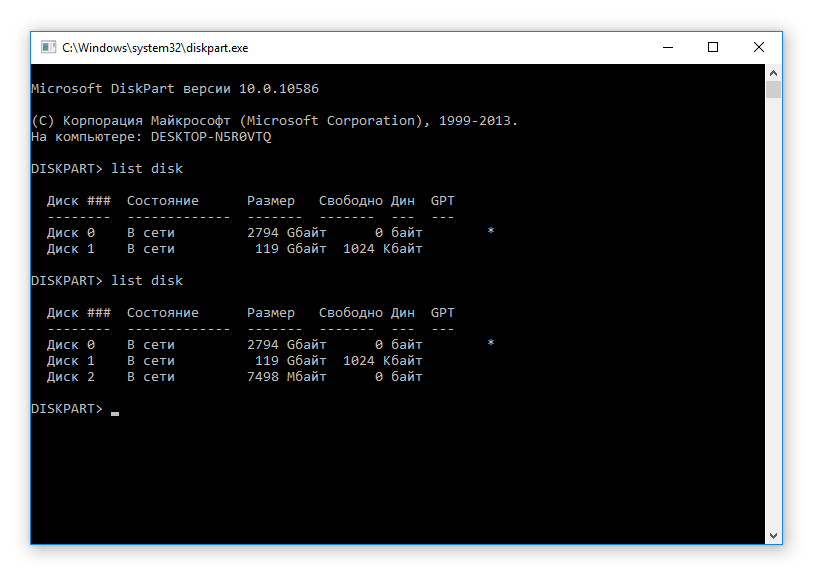
იყავით ზედმეტი ფრთხილად!არასწორი დისკის არჩევის შედეგად არჩეულ დისკზე ყველა მონაცემი დაიკარგება.
4. შეიყვანეთ „სუფთა“ (შეიძლება მოგიწიოთ ამ ბრძანების გამეორება ორი და სამი). თუ ეს არ მუშაობს, სცადეთ ფლეშ დრაივის განბლოკვის სხვა მეთოდები.
5. შეიყვანეთ „create partition first“ USB ფლეშ დრაივზე ახალი დანაყოფის შესაქმნელად.
6. შეიყვანეთ "select partition" დისკზე დანაყოფის შესარჩევად
7. შეიყვანეთ "active" დისკის გასააქტიურებლად
8. ჩაწერეთ „format fs=ntfs“ NTFS-ში დასაფორმებლად (ფლეშ დისკის დაფორმატებამდე დარწმუნდით, რომ შეარჩიეთ საჭირო მონაცემთა მატარებელი!).
საუბრის წინ, diskpart-ის ვარიანტი არის ერთი საუკეთესო მეთოდებიმოპარული ფლეშ დრაივის ფორმატირება ჩანაწერად, მესამე მხარის ხელსაწყოების გამოყენების გარეშე.
მეხსიერების ბარათებიდან/ფლეშ დრაივებიდან დაცვის მოხსნის კიდევ ერთი გზა. უტილიტა diskmgmt.msc
დაცვის მოხსნის მეთოდი შესაფერისია როგორც SD მეხსიერების ბარათებისთვის, ასევე USB ფლეშ დრაივებისთვის. ამის განსახორციელებლად ჩვენ გვჭირდება სტანდარტი Windows კომპონენტიდისკის შესანახად – diskmgmt.msc.
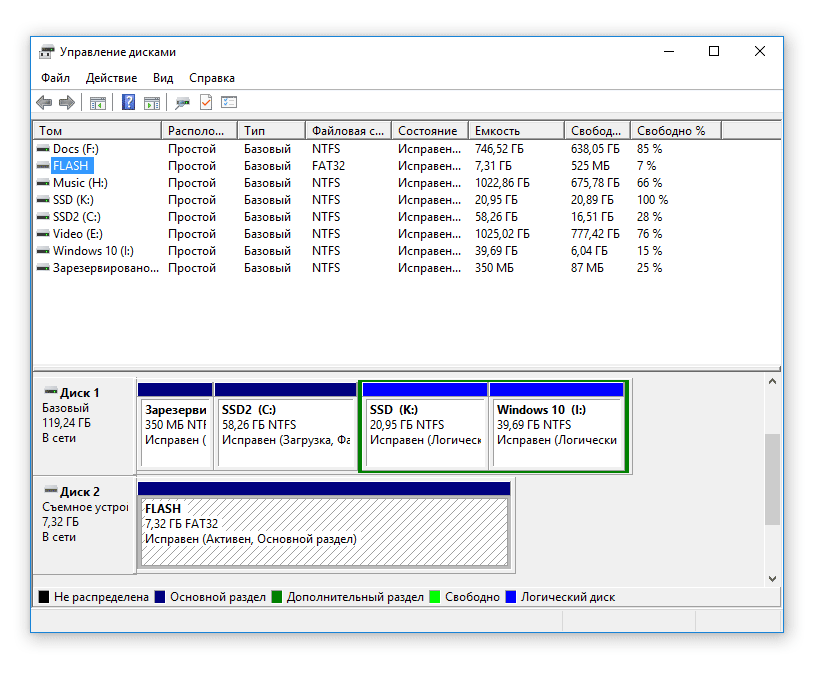
- დასაწყისი - ვიკონატი. ტექსტის მწკრივში შეიყვანეთ diskmgmt.msc და დააჭირეთ Enter
- მარჯვენა ღილაკი განყოფილებაში, რომლის ფორმატირებაც გსურთ (ასო და განყოფილება დაგეხმარებათ განსაზღვროთ)
- აირჩიეთ "მოცულობის ნახვა..." და დაადასტურეთ ოპერაცია
- უ კონტექსტური მენიუაირჩიეთ ბრძანება "მოცულობის შექმნა".
- აირჩიეთ პირველადი დანაყოფი
- წაშალეთ ყველა პარამეტრი დასუფთავებისთვის
- დააწკაპუნეთ OK
ფლეშ დრაივიდან დაცვის ამოღება Windows ჯგუფის პოლიტიკის რედაქტორის მეშვეობით
ზოგიერთ შემთხვევაში, ფლეშ დისკზე წვდომა შეზღუდულია ადგილობრივი უფლებებით ჯგუფის პოლიტიკაფანჯრები. ნათელია, თუ როგორ უნდა ამოიღოთ დაცვა ასეთი სიტუაციიდან:
- გაშვება – Viconati – gpedit.msc.
- პანელში, რომელიც გაიხსნა, გადადით შემდეგ განყოფილებაში: "კომპიუტერის კონფიგურაცია - ადმინისტრაციული შაბლონები - სისტემა - მნიშვნელოვან მოწყობილობებზე წვდომა".
- შემდეგი, თქვენ უნდა გამორთოთ "ცნობილი დისკები: წაკითხვის დაცვა" ოფცია "გამორთვა" ოფციაზე გადასვლით.
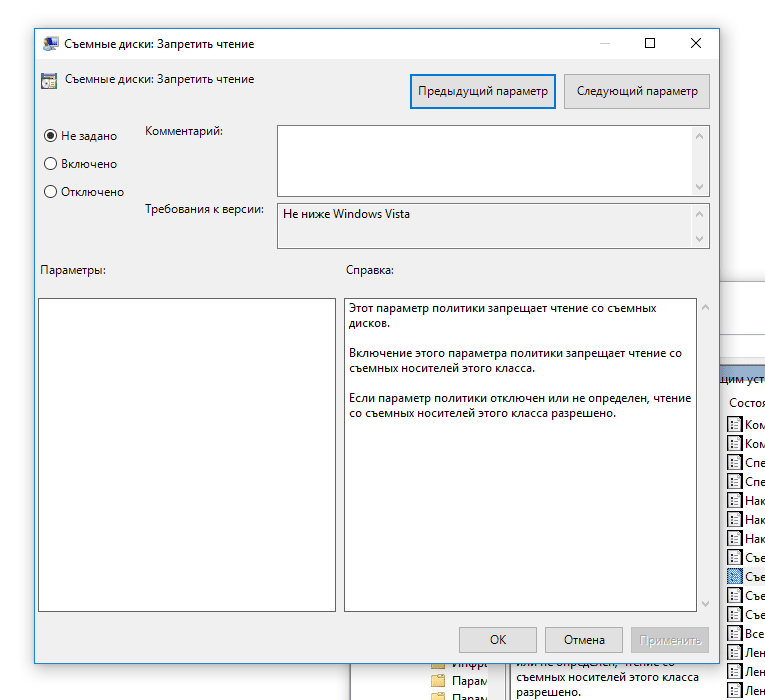
სხვა სამუშაო მეთოდები ფაილების ჩაწერისგან დაცვის მოსაშორებლად
თუ ზემოთ აღწერილი რეცეპტებიდან არაფერი დაგვეხმარა, მაშინ, ალბათ, არსებობს სხვა მეთოდები ფლეშ დრაივიდან დაცვის მოსაშორებლად (სია მოგვიანებით განახლდება).
- გადაატრიალეთ ფლეშ დრაივი ვირუსისთვის. ზოგიერთი საზიზღარი პროგრამა ადგენს თავის კონტროლს ფაილებზე, რის შედეგადაც მოპარულია ფლეშ დრაივი და შეიცავს მონაცემებს, რომლებიც მგრძნობიარეა ვირუსების მიმართ. როგორ შეიძლება განისაზღვროს ასეთი დროისგან დაცვა? სკანირებისთვის რეკომენდებულია ვიკორისტის გამოყენება.
- გთხოვთ გაითვალისწინოთ, რომ ფლეშ დისკზე არის აპარატურის ღილაკი, რომელიც საშუალებას გაძლევთ განბლოკოთ იგი ფიზიკურად (გვერდით არის ჯუმპერი, რომელიც უნდა განადგურდეს განბლოკილი საკეტის მხარეს). თუმცა, დღევანდელი მსგავსი USB ფლეშ დრაივები და SD ბარათები იშვიათად მცირდება - განსაკუთრებით ძველი მოდელების მოწყობილობების შემთხვევაში.
- შეგიძლიათ განაახლოთ ფლეშ დისკის firmware, გაიგოთ ზუსტი მოდელი Google-ზე ჩიპების გამყიდველისა და ჩიპების გამყიდველის მოდელისთვის, div. Მოწყობილობის მენეჯერი.
- ეს ფლეშ დრაივები მოწოდებულია საკუთრების პროგრამით. ასე რომ, Transcend-სთვის არის პროგრამა სახელწოდებით JetFlash Recovery და ის სრულიად სასარგებლოა მითითებული მკითხველის ფლეშ დრაივებზე წაკითხვისა და ჩაწერის მონაცემების კორექტირებისთვის.
- როგორც ბოლო საშუალება, სცადეთ USB ფლეშ დრაივის იძულებითი ფორმატირება, ამ ან .
ვისნოვოკი. მიუხედავად იმისა, რომ თქვენ ყოველთვის შეგიძლიათ განსაზღვროთ, თუ რატომ მოიპარეს ფლეშ დრაივი, როგორც ჩანაწერი, მეთოდების აღწერილობის ნაკლებობის გათვალისწინებით, გსურთ გამოიყენოთ მხოლოდ ერთი - რობოტი. თუ არ იცით როგორ ამოიღოთ მონაცემები ფლეშ დრაივიდან, მოგიწევთ USB დისკის შეცვლა - სხვა სიტყვებით რომ ვთქვათ, იყიდეთ ახალი.
ამასობაში დასვით შეკითხვა თემაზე - შეგიძლიათ ფულის გამომუშავება bichnu პანელიჩვენს ვებგვერდზე. ჩვენ ვეცდებით დაგეხმაროთ.
კვების რჩევა
ფლეშ დრაივი 32 გბ WANSENDA ფორმატირებული. როდესაც ცდილობთ ფაილის წაშლას, სთხოვეთ ამოიღოთ დაცული ჩანაწერი დისკიდან ან გააკეთოთ სხვა რამ. რა არის გასაკეთებელი, როგორ მოვიშოროთ დაცვა ჩანაწერიდან? მე არ შემიძლია ფაილების წაშლა ან ატვირთვა ფლეშ დრაივზე.
Vіdpovid. შეეცადეთ ამოიღოთ ფლეშ დისკის ჩაწერის დაცვა რეესტრის მეშვეობით, diskpart-ის ან diskmgmt.msc-ის გამოყენებით. ფლეშ დრაივის ფორმატირება დაბალი პროგრამებიდონის ფორმატი ან დისკის ფორმატის ინსტრუმენტი.
ყოველთვის, როცა ფორმატირებას ვცდილობ, იგივე შედეგს ვხედავ: დაუცველი, ბარათი დაცულია ჩაწერისგან. ზახისტმა ყველანაირად იცოდა, მაგრამ რომ შევტრიალდე, ვერაფერს შევიკავებ. ტელეფონი აჩვენებს ინფორმაციას ბარათის გაუმართაობის შესახებ და ვერ აფორმებს მას. კომპიუტერი და ლეპტოპი მიიღება, მაგრამ ფორმატირება შეუძლებელია.
შეგიძლიათ მითხრათ რა გავაკეთო და როგორ ამოვიღო მონაცემები SD ბარათიდან? სხვა ტელეფონები ციფრული კამერაარ დაეხმარა.
Vіdpovid. შეეცადეთ ამოიღოთ საკეტი სტატისტიკაში აღწერილი მეთოდებით და დაუყოვნებლივ დააფორმატოთ მეხსიერების ბარათი FAT32-ით. შეამოწმეთ, რომ ჯუმპერი SD ბარათზეა (შესაძლებელია ის არასწორ მდგომარეობაში იყოს დაყენებული, ამიტომ მეხსიერების ბარათი მოპარულია ჩაწერისგან).
მე არ შემიძლია SONY 64 GB ფლეშ დრაივის ფორმატირება, ფაილების კოპირება ან წაშლა. სისტემა, როგორც ჩანს, აღრიცხავს დისკის ქურდობას. რა არის მორცხვი? მე ვცადე ყველაფერი რაც გაქვს. არ შველის. Flash ვიყიდე Mvideo-დან, ამ წლის 3 თვეს და გავყიდე აქამდე.
Vіdpovid. კომპანიის JetFlash Recovery პროგრამა ეხმარება მომხმარებლებს ამოიღონ დაცვა. ეს საშუალებას გაძლევთ დააფორმატოთ ფლეშ დრაივები დაბალი წვდომის დონეზე. თუ ეს არ დაეხმარება, შეეცადეთ მოიპაროთ დისკის ჩანაწერი რეესტრის ან ბრძანების ხაზის მეშვეობით. ამის შემდეგ გადატვირთეთ კომპიუტერი.
მე მაქვს სამსუნგის ტელეფონი S3600-მა შეწყვიტა ფაილების ბარათზე ჩაწერა. მოგეხსენებათ, რომ ბარათზე დაიკარგა ორი ფოტო და ერთი ვიდეო - ნებისმიერ შემთხვევაში წაშალეთ და არ გახვიდეთ. სუნი ქრება კომპიუტერიდან, მაგრამ შემდეგ ისევ გამოჩნდება რუკაზე. ბარათზე ვერაფერს დავწერ - თავიდან ეს ყველაფერია, მაგრამ ტელეფონზე - არაფერია... როგორც არაფერი. ტელეფონი არ დამივარდა, არ დამიხრჩო, ბარათმა უბრალოდ შეწყვიტა მუშაობა, ისევ ისეთი ქიმერულია. ბარათი ვერ იტვირთება, მაგრამ მასზე არაფერი წერია და მისგან არაფერი ჩანს... როგორ მოვიშორო დაცვა ჩაწერისგან ფლეშკაზე?
Vіdpovid. შეგიძლიათ ამოიღოთ დაცვა ფლეშ დისკზე ჩაწერისგან პრიმუსის ფორმატის აბაზანა. მისი მიღება შეგიძლიათ Windows-ის კონსოლის კომუნალური დისკის ნაწილის და ყველა სხვა გრაფიკული პროგრამის საშუალებით SDFormatter ან HP დისკის ფორმატის ხელსაწყოზე.
შესაძლებელია, რომ ფაილები არ წაიშალოს წაკითხული სექტორის წაკითხვის საშუალებით, სადაც ფაილები იწერება და არ იშლება. თქვენ შეგიძლიათ შეამოწმოთ ფლეშ დრაივი გადარიცხვებისთვის Vlastivosti - სერვისი - შეამოწმეთ Explorer-ით.
ADRplayer-ით ნავიგატორის გამოყენების შემდეგ, მე არ შემიძლია ფაილების წაშლა SD ბარათიდან (მათ შორის, ჩაწერისგან დაცული). Windows აღიარებულია, როგორც 118 მბ დისკი ახალზე ADRplayer პროგრამით. ყველა ფაილი შექმნილია პროგრამის მიერ. Windows-ზე ფორმატირება უფრო რთულია.
Vіdpovid. თუ SD ბარათის დისკის ფრაგმენტები მოიპარეს, თქვენ უნდა დააფორმატოთ ისინი NTFS-ში ბრძანების ხაზის მეშვეობით (diskpart უტილიტის გამოყენებით) ან diskmgmt.msc სისტემური პროგრამის საშუალებით. გარდა ამისა, არსებობს მშვენიერი პროგრამა SD ბარათებისთვის, სახელწოდებით SDFormatter - ის შლის ჩაწერის დაცვას.
გასაკვირი არ არის, რა ხდებოდა ფლეშ ბარათთან დაკავშირებით, როცა ბარათს კომპიუტერთან აკავშირებთ, ხედავთ "თუ გინდა დისკის ამოღება J დისკიდან, ჯერ დააფორმატე." იწყებ დაფორმატებას fat32 ფორმატში გაწმენდის გარეშე. და სიჩქარით მოსინჯვის შემდეგ ჩაწერეთ დისკზე დასაცავად, გააკეთეთ შენიშვნა. აღწერილი ვარიანტები რომ სცადეთ, არ უშველა.
მეთოდი diskmgmt.msc მეშვეობით ფლეშ დისკზე მარჯვენა ღილაკით დაწკაპუნებით არ იძლევა „მოცულობის წაშლას“ და სხვა აქტივობები უბრალოდ არ არის აქტიური. ფლეშ ბარათის ფაილური სისტემა არის Raw და სისტემა სწორია. რა უნდა გააკეთოთ, როგორ ამოიღოთ დაცვა ჩანაწერიდან ფლეშ დრაივიდან, როგორ გავაცოცხლოთ?
Vіdpovid. შექმენით diskmgmt.msc, შეეცადეთ ამოიღოთ დაცვა ფლეშ დისკზე ჩაწერისგან რეესტრის მეშვეობით ან დახმარებისთვის კონსოლის უტილიტადისკის ნაწილი. ფორმატისთვის არ გამოიყენოთ vikory სტანდარტული მახასიათებლები Windows, მაგალითად, დაბალი დონის ფორმატი. თუ დისკზე მანიპულირების შემდეგ კვლავ ხდება ჩაწერის ქურდობა, სცადეთ ფლეშ დრაივის გახსნა სხვა ოპერაციულ სისტემაში, გამოიყენეთ მესამე მხარის პროგრამული უზრუნველყოფა ფლეშ დისკზე დისკების სამართავად - ვთქვათ, Acronis Disk Director.
ვიყიდე მინი SD 128 გიგასიანი SanDisk ტელეფონისთვის. ტელეფონში ჩავდე სამსუნგ გალაქსი A5 (2016) იმუშავებს ყოველ საათში და შემდეგ დაბლოკავს მასზე ჩანაწერს. მცდელობის გარეშე: ფორმატირება კომპიუტერის საშუალებით, ან ტელეფონით - ეს ყველაფერი უპრობლემოდ, მეორდება ყოველ საათში და შემდეგ ისევ დაბლოკავს ჩანაწერს. როგორ დავაფორმოთ მოპარული ფლეშ დრაივი?
Vіdpovid. მეხსიერების ბარათზე არსებული ფაილების ცხრილი შეიძლება დაზიანდეს, რაც ართულებს ახალი მონაცემების ჩაწერას. ასეთ შემთხვევებში რეკომენდებულია დისკის შეკეთების შემოწმება სტანდარტული chkdsk ხელსაწყოს გამოყენებით (Start – Viconti – chkdsk). თუ ეს არ დაგვეხმარება, დააფორმატეთ SD ბარათი დესკტოპის SD ფორმატირების პროგრამის გამოყენებით. ვიმსჯელებთ ვიდეოს მიხედვით, პროგრამა დაეხმარა მდიდარ მომხმარებლებს თავიანთი ფლეშ დრაივების ფორმატირებაში. თქვენ ასევე შეგიძლიათ SD ბარათის ფორმატირება მეშვეობით აღდგენის მენიუ, ხელახლა ჩაკეტეთ ტელეფონი პირად რეჟიმში და აირჩიეთ ვარიანტი წაშალეთ ქეშიდანაყოფი.
USB ფლეშ მეხსიერების ამოღება ინტერნეტიდან. თავიდანვე დავაფორმატი, მაგრამ ვერ მოვახერხე, რადგან ყველა ფორმატი არ წამიკითხავს. მე ვირჩევ მთელი ნივთის ფორმატირებას, გამშვები ნიშნის გარეშე, მხოლოდ (ზმისტი). ახლა ლეპტოპს Windows 10 OS-ით შეუძლია მისი ჩამოტვირთვა, ან შეგიძლიათ დაფორმატება. ვაფორმატებ, მაგრამ თუ ფლეშკა არ არის დაფორმატებული, დისკი იპარება და იწერება. უკვე ვცდილობდი მუშაობას (პროგრამებში ჩართვისას), მაგრამ არ გამთენია, ჯერ კიდევ შორს ვარ.
Vіdpovid. თქვენს შემთხვევაში, თქვენ უნდა დააფორმატოთ USB ფლეშ დრაივი Windows-ის სტანდარტული მეთოდების გარეშე, მე ვიყენებ სპეციალიზებულ პროგრამულ უზრუნველყოფას - კარგი, რადგან არჩევანი ფართოა. უპირველეს ყოვლისა, მოძებნეთ პროგრამები თქვენი ფლეშ დრაივისთვის მწარმოებლის ვებსაიტზე. თუ არ იცით, vikor HP USB დისკი Storage Format Tool ან ნებისმიერი დისკის მენეჯერი Acronis Disk Director-ზე. ფაილური სისტემისთვის აირჩიეთ NTFS ან exFAT.
1) Sandisk ultra USB 3.0 ფლეშ დრაივი 16 GB. ვცადე ყველაფერი, დაწყებული წერილის გადარქმევიდან რეესტრის გასუფთავებამდე. როგორც კი დაიწყებთ ფორმატირებას (მათ შორის დაყოფის გზით), ჩნდება შეტყობინება, რომ Windows ვერ მუშაობს და ფლეშ დრაივი უხილავია. ასევე, თუ სცადეთ HDD Low Level Format Tool v4.40 Final, თქვენ მიიღებთ იგივე შედეგებს, როგორც ზემოთ აღწერილი. როგორ დავაფორმოთ მოპარული ფლეშ დრაივი?
2) მიკრო SD ბარათის ფორმატირება არ შემიძლია. ჩაწერეთ: "Windows-მა ვერ შეასრულა ფორმატი." უკვე სხვადასხვა პროგრამით და ბრძანების ხაზით. მიუხედავად ამისა, ის არ არის ფორმატირებული. უბრალოდ არ შემიძლია ფაილების წაშლა. მე ვაჭერ "vidality", ვიღებ ფლეშკას და ვაბრუნებ უკან. ფაილი, რომელიც ვნახე ისევ იქ არის... ვერ წაშლი, ვერ დავაფორმატი.
Vіdpovid. სცადეთ სხვა პროგრამები ფორმატირებისთვის: SDFormatter ან პროგრამული უზრუნველყოფა, რომელიც ხელმისაწვდომია საცალო ვაჭრობის ვებსაიტზე (ზოგიერთი მათგანი ასევე დაგეხმარებათ ფლეშ დისკის ფორმატირებაში გვერდის ავლით სისტემური წყალობა). დისკის მართვისთვის შეგიძლიათ გამოიყენოთ ნებისმიერი დისკის მენეჯერი Partition Magic-ზე ან Acronis Disk Director-ზე.
თქვენ ასევე შეგიძლიათ ვივარაუდოთ, რომ პრობლემა დაკავშირებულია Windows-თან ან კომპიუტერის კონფიგურაციასთან. სცადეთ ფლეშ დრაივის ფორმატირება სხვა კომპიუტერზე ან სხვა OS-ში (Windows/Mac OS/Linux).
მყიდველების უმეტესობა იყენებს ფლეშ დრაივებს (usb sd, transcend, microsd, kingston, sandisk, cd, flash, qumo, microsd, apacer, სიტყვასიტყვით, sdhc, psp), მყარი დისკი d (hdd), dvd ან ნებისმიერი სხვა მნიშვნელოვანი ან ადგილობრივი მეხსიერება.
მღერით, დიდი კანონზომიერებით ასწავლით მათ. ისინი საშუალებას გაძლევთ დააკოპიროთ თქვენი მედია, ფოტოები და მნიშვნელოვანი დოკუმენტები.
მიუხედავად მექანიკური დაზიანებისა და მონაცემთა დაცვის მაღალი წინააღმდეგობისა, დროთა განმავლობაში, ისევე როგორც ყველა სხვა გაჯეტს, ისინი სუნიან.
ერთ-ერთი ყველაზე გავრცელებული დაცვა, რომელიც შეიძლება გავლენა იქონიოს USB ფლეშ დრაივებზე, მეხსიერების ბარათებზე ან შენახვის დისკებზე, არის „ჩაწერის ქურდობის დისკი“ დაცვა.
ვინც ტკივილს განიცდიდა მსგავსი პრობლემამშვენიერია იმის ცოდნა, რომ პატივს ვცემ შენდამი.
ნებისმიერი ფაილის კოპირების/დამატების/წაშლის შეუძლებლობამ შეიძლება გამოიწვიოს შეუთავსებლობა.
სტრეს-ტესტების შემდეგ, ერთხელ და სამუდამოდ შეაკეთეთ, დიდი ალბათობით, გამოასწორებთ და იყიდით ახალს.
რა უნდა გაკეთდეს, თუ სისტემა აფიქსირებს დისკის ქურდობას? როგორ დავაღწიოთ თავი ამ სავალალო დაცვას?
ღერძი მარტივია, ალე ეფექტური გადაწყვეტილებებიგანაახლეთ დისკი ან ფლეშ დრაივი ოფიციალურ საიტზე.
ვიკორისტი ცი ბოდიში გულისთვისდა უბრალოდ დაივიწყეთ შეტყობინება: „დისკის ქურდობა ჩანაწერზე“, თუმცა აქ არის ერთი წერტილი, რომელსაც არაერთხელ შევხვედრივარ.
- UVAGA! იცოდით, რომ ფლეშ დრაივის მეხსიერების მოცულობა მარტივად შეიძლება გაიზარდოს. ადამიანების უმეტესობას არ აქვს ეჭვი ფასში.
მარჯვნივ არის მიკროპროცესორი. თუ კარგად არ გამოდის, ხშირად ხდება - შეგიძლიათ წაიკითხოთ - დააკოპიროთ ან დააფორმატოთ - არა), მაშინ შეგიძლიათ შეასწოროთ ის მხოლოდ უტილიტით, როგორიცაა შენახვის მოწყობილობა, შემდეგ კი არა.
ჩვენ ვაგრძელებთ დისკების და ფლეშ დრაივების განბლოკვას
თქვენ გაქვთ USB ფლეშ დრაივი დაკავშირებული თქვენს კომპიუტერთან და გსურთ დააკოპიროთ რამდენიმე ფაილი.აქ არასაეჭვო "დისკის ქურდობა ჩანაწერში" ამოწმებს თქვენ. განბლოკეთ ჩანაწერი ან აღადგინეთ სხვა დისკი.
ასე რომ, თქვენ ამბობთ, "... დედაშენი, როგორ მოხდა ეს"? არ ინერვიულოთ - ღრმად ჩაისუნთქეთ და შეინარჩუნეთ სიმშვიდე.
ეს მხოლოდ მესიჯია წყალობის შესახებ. ჩვენ ერთდროულად გავივლით მანძილს მარტივი crumbs USB ფლეშ დრაივზე ჩაწერის დაცვის დასაყენებლად. ეს მხოლოდ ტექნოლოგიაა და ბევრი რამის გამოსწორება შეგვიძლია.
გაკვეთილი 1 - შეამოწმეთ თქვენი USB დისკი ვირუსებზე
რა თქმა უნდა, თუ USB დისკს თქვენს კომპიუტერს აკავშირებთ, თავიდან უნდა აიცილოთ ვირუსების ავტომატური სკანირება - განსაკუთრებით თუ ის სკანირებული გაქვთ კომპიუტერებზე, რომლებსაც არ ფლობთ.
ვირუსები ხშირად ავსებენ USB დისკებს თავიანთი ფაილებით, რამაც შეიძლება გამოიწვიოს ჩაწერის ქურდობის გაფრთხილება.
ანტივირუსზეა დამოკიდებული პროგრამული უზრუნველყოფის უსაფრთხოება, შეგიძლიათ დააყენოთ ის, რომ ავტომატურად დაასკანირებდეს USB დისკებს, როდესაც მათ მიუახლოვდებით. თუ ასეთი ხელსაწყო არ გაქვთ, გააკეთეთ სკანირება ხელით.
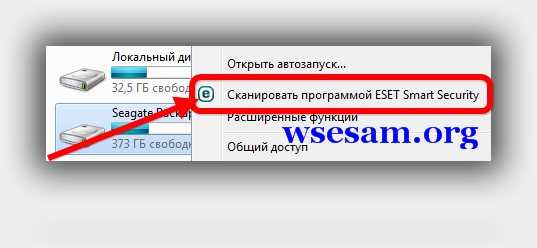
თუ აღმოაჩენთ ვირუსს, გაუშვით ის ანტივირუსული პროგრამების საშუალებით.
იქ ყველაფერში არის ერთი ვირუსი, არის ორი ან მეტი. ასეთი სამუშაოსთვის კარგი რეკომენდაციებია ძვირადღირებული კომუნალური მომსახურებაექიმი ვებ AVG.
Croc 2 - გადაატრიალეთ USB ფლეშ დრაივის კორპუსი
ზოგიერთი USB ფლეშ დრაივი აღჭურვილია მექანიკური ჯემპრით, რომელიც საშუალებას გაძლევთ ჩაწერის რეჟიმში მოათავსოთ ისინი უსაფრთხო მდგომარეობაში.
ეს შეიძლება იყოს ძალიან პატარა გადამრთველი სლაიდერი, რომელიც შეიძლება დამოუკიდებლად გადართოთ კომპიუტერში ან კომპიუტერის კორპუსში (როგორც ადაპტერი).
თუ ეს თქვენი სიტუაციაა, უბრალოდ გადართეთ გადამრთველი ღია პოზიციაზე და სცადეთ ფაილების ხელახლა კოპირება.

დღეს არ არის ბევრი USB შესანახი მოწყობილობა ასეთი საკეტებით. ასე რომ, დიდი შანსია, რომ ეს თქვენი პრობლემა არ არის.
მეორეს მხრივ, თუ არ არის კვება, მაშინ ფეხების კორექცია კიდევ უფრო უარესია.
Krok 3 - გადატვირთეთ, ასე რომ დისკი ახალი არ არის
თუ თქვენი USB დისკი ახალია, ასევე შეგიძლიათ ამოიღოთ გაუქმების შეტყობინება ჩანაწერიდან.
შემდეგ იპოვეთ თქვენი USB საცავი მოწყობილობა, დააწკაპუნეთ მარჯვენა ღილაკით და აირჩიეთ "Power".
ეს მოგცემთ ტორტის დიაგრამას: რამდენი vikoryst მუშავდება და რამდენი თავისუფალი ადგილია თქვენს დისკზე.
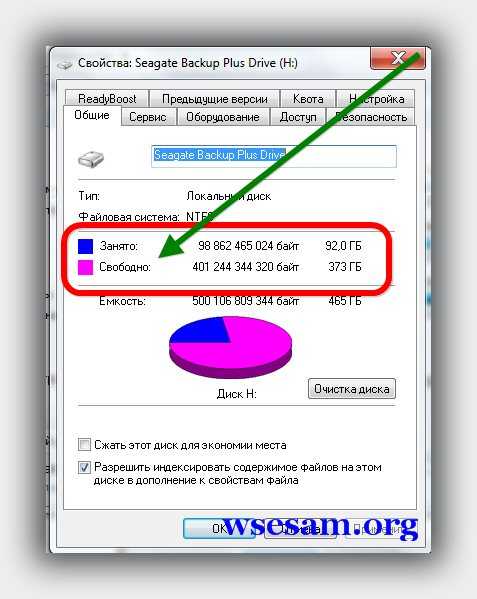
Croc 4 - ფაილური სისტემა
გთხოვთ, დარწმუნდით, რომ არ აკოპირებთ ქურდობის ფაილს ჩანაწერში. ასე რომ, თქვენ უარს ამბობთ სხვა შეტყობინებებზე გადატვირთვის შესახებ, წინააღმდეგ შემთხვევაში, ალბათ, თქვენ გააკეთეთ ნაჩქარევი რემონტი და ფიქრობდით, რომ მთელი USB ფლეშ დრაივი დაბლოკილია. Ის არის.
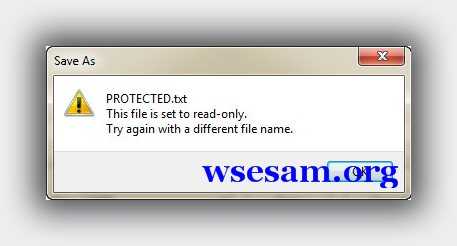
დააწკაპუნეთ მაუსის მარჯვენა ღილაკით ფაილზე, რომლის ჩაწერა გსურთ და შემდეგ ჩანართზე "უსაფრთხოება".
ახლა ნახავთ უამრავ ვარიანტს ამ ფანჯრის ბოლოში და ერთ-ერთი მათგანი მხოლოდ კითხვისთვისაა.
ხელახლა შეაერთეთ თუ ინსტალაცია არ არის დაინსტალირებული ან ამოიღეთ იგი და შემდეგ დააჭირეთ გაყინვის ღილაკს. ახლა თქვენ შეგიძლიათ ჩაწეროთ ამ ფაილში.
Krok 5 - Diskpart ბრძანების ხაზის პროგრამა
ოდესმე გიცდიათ ვინდოუსის ბრძანების ხაზი? ეს არ არის ისეთი საშინელი, როგორც თქვენ ფიქრობთ, მაგრამ ეს არის შემდეგი ლოგიკური ნაბიჯი დაავადებისგან თავის დასაღწევად.
დააწკაპუნეთ და შეიყვანეთ სიტყვა CMD ველში: მოძებნეთ პროგრამები და ფაილები.
ახლა დააწკაპუნეთ ზევით (შავი ხატულა). მალე ნახავთ:

შეიყვანეთ ბრძანება - DiskPart - და დააჭირეთ Enter. Diskpart არის ინსტრუმენტი, რომელიც მოყვება Windows-ს და ხელმისაწვდომია ბრძანების ხაზის საშუალებით. ეს დაგეხმარებათ შეცვალოთ USB დისკთან დაკავშირებული მნიშვნელობები.
![]()
შეამოწმეთ რა მუშაობს თქვენს USB დისკზე. ახლა შეიყვანეთ ბრძანება Select Disk 3, ის გადაეცემა თქვენს USB ნომერზე 3 და დააჭირეთ Enter.
ახლა ჩასვით იქ სხვა ბრძანება - დისკის გასუფთავება ReadOnly - და შემდეგ დააჭირეთ Enter-ს.
ეს მეთოდი გაასუფთავებს ყველა წაუკითხავ ატრიბუტს, რომელიც შეიძლება იყოს თქვენს USB დისკზე.
ახლა დახურეთ ბრძანების ხაზი და სცადეთ ისევ ჩაწეროთ USB დისკზე. დაცვა ამიერიდან განაგრძობს დემო ვერსიაზე წვდომის დაბლოკვას.
Krok 6 - რეესტრამდე
თუ თავიდან ყველა არ დაგეხმარათ, უნდა იმუშაოთ ცოტა დაუცველად, რომ რეესტრში მოხვდეთ.
თუ არ ხართ რეესტრში, შეგიძლიათ გადახვიდეთ მე-7 ნაბიჯზე USB დისკის დაფორმატებისთვის.
ან იქნებ მეგობარს ურეკავ, მოსწონს კომპიუტერის ტექნიკოსიდა შეამოწმეთ რეესტრი თქვენთვის.
სცადეთ თავად - უბრალოდ შეცვალეთ რეესტრი და შეგიძლიათ მიიღოთ იგი.
დააჭირეთ მენიუს "დაწყება" და შეიყვანეთ ბრძანება - regedit - პროგრამებისა და ფაილების ძიება ველში. დააკვირდით სურათს ქვემოთ.

დააჭირეთ ზედა ხატულას და გაიხსნება რეესტრის რედაქტორის ფანჯარა. როდესაც თქვენ დააწკაპუნებთ ისრებზე, თქვენ მოგეცემათ მითითება მენიუს ელემენტებიდან გადასასვლელად
HKEY_LOCAL_MACHINE\SYSTEM\CurrentControlSet\Control\StorageDevicePolicies
და იპოვნეთ გასაღები WriteProtect სახელით.

თუ თქვენ გაქვთ ასეთი ჩანაწერი, დააწკაპუნეთ მაუსის მარჯვენა ღილაკით ახალზე და დააჭირეთ ღილაკს "შეცვლა".
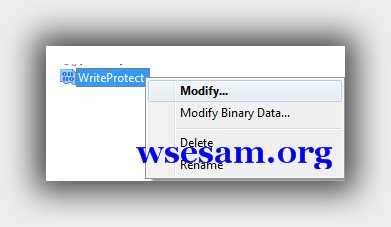
ახლა თქვენ ნათლად ხედავთ, რომ ამ პარამეტრის მნიშვნელობა დაყენებულია 1-ზე. 1 ნიშნავს "ასე" და "0" ნიშნავს არცერთს. ახლა შეცვალეთ მნიშვნელობა 0-ზე და დააჭირეთ ღილაკს OK.
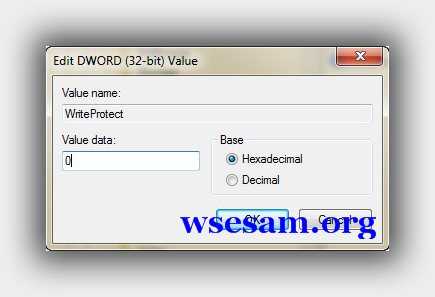
დახურეთ რეესტრის რედაქტორი, წაშალეთ USB მოწყობილობადა შემდეგ ხელახლა დააკავშირეთ იგი. ახლა თქვენ შეგიძლიათ ჩაწეროთ თქვენს USB დისკზე. ნებისმიერ შემთხვევაში, დისკი უნდა იყოს ფორმატირებული.
Krok 7 - USB დისკის ფორმატირება
უვაგა: გადაიფიქრე, რა გახეხავ? სარეზერვო ასლიყველა ფაილი და ინფორმაცია თქვენი USB დისკიდან. ყველა მონაცემი დაიკარგება ფორმატირების შემდეგ.
ფორმატი მყარი დისკიდარჩენილი გზით. ტიმ, არანაკლებ, შეგიძლიათ ამის გაკეთება ისე, რომ თქვენი USB მოწყობილობის წაკითხვა და ჩაწერა შესაძლებელი იყოს.
USB დისკის ფორმატირებამდე, ეს ნიშნავს, რომ მასზე არსებული ფაილური სისტემა უკვე დაყენებულია NTFS ან FAT32-ზე.
დაასახელეთ ფაილური სისტემა, რომელიც საუკეთესოდ შეეფერება თქვენ.
ახლა დააწკაპუნეთ მარჯვენა ღილაკით არჩეულ USB დისკზე და აირჩიეთ "Power" - შეცვალეთ ფაილური სისტემა იქ.
დახურეთ "ძლიერი" ფანჯარა, კვლავ დააწკაპუნეთ USB დისკზე მარჯვენა ღილაკით და აირჩიეთ ფორმატი.
აქ აღწერილია გამოღვიძებები Windows ინსტრუმენტი, მაგრამ ზოგჯერ ინტეგრირებულ ფუნქციებს არ მოაქვს სასურველი შედეგი.
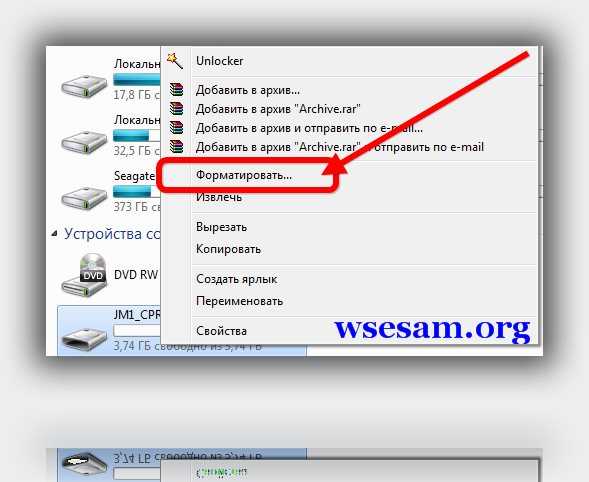
ფორმატის ფანჯარაში თქვენ გაქვთ რამდენიმე ვარიანტი. თქვენ უკვე მიუთითეთ, რომ ფაილური სისტემა არის დროის ფორმატში.
მე ვთავაზობ წარწერის "Swidke format" ამოღებას. მეტის მისაღებად, უბრალოდ გადმოწერეთ ფაილები აქ.
თუ თქვენს USB დისკზე ცუდი სექტორებია, გარე ფორმატირება შეიძლება იყოს პრობლემა.
ფორმატირება დიდ დროს არ არის დამნაშავე. რა თქმა უნდა, რაც უფრო მეტს ჭამთ, მით მეტ დროს დაუთმობთ.
უბრალოდ ჩავთვალოთ, რომ თქვენ არ გაქვთ ფიზიკური პრობლემა დისკთან, ის იქნება ფორმატირებული და მზად იქნება წასაკითხად და ჩასაწერად.
ვისნოვოკი
ზოგჯერ პრობლემა მარტივია და ადვილად ჩანს. სცადეთ მეთოდები, რომ ნახოთ არის თუ არა სუნი ჩვეულებრივ სწორი.
თუ პრობლემა ღრმაა და საჭიროებს დაუყოვნებლივ გადაწყვეტას, შეამოწმეთ რა მუშაობს.
ახლა თქვენს არსენალს აქვს მრავალი გზა პრობლემების გადასაჭრელად და ფლეშ დრაივებისა და დისკების სარგებლობის გასაუმჯობესებლად, რაც პოტენციურად დაზოგავს გროშების უზარმაზარ რაოდენობას.
რა თქმა უნდა, რადგან თქვენ გაქვთ დამატებითი ინტერესები, ჩვენ ასევე გვსურს პატივი მივაგოთ მათ. Წარმატებები.
საკვანძო სიტყვები: usb sd, transcend, microsd, kingston, sandisk, cd, flash, qumo, microsd, apacer, სიტყვასიტყვით, sdhc, psp, გარე, ფლეშ დრაივი, dvd.
გთხოვთ გაითვალისწინოთ, რომ ჩაწერის დაცვა USB ფლეშ დრაივიდან დაცულია.
ნავიგაცია
USB ფლეშ დრაივები და microSD ტიპის მეხსიერების ბარათები ფართოდ გამოიყენება ყოველ საათში მონაცემების შესანახად. მათზე შენახული ფაილები ადვილად წაიშლება, მაგრამ ისინი ხშირად ტოვებენ უამრავ უხილავ ინფორმაციას, როგორიცაა მეხსიერება და ინფორმაციის წაკითხვა USB დისკებზე. მეხსიერების ღრმა გაწმენდისთვის, კომპიუტერებმა ეს უნდა გააკეთონ ფლეშ დისკების ფორმატირებამდე. თუმცა, ხშირად, ფლეშ დისკის ფორმატირებისას, ჩნდება შეტყობინება, რომელიც გაცნობებთ, რომ ის დაცულია ჩაწერისგან.
ჩვენი სტატია გეტყვით, თუ როგორ უნდა გვერდის ავლით დაბლოკილი ფლეშ დრაივის ან მეხსიერების ბარათის დაბლოკვა.
დისკის დაცვის შესახებ ეს ინფორმაცია შეიძლება სხვადასხვა მიზეზის გამო წარუმატებელი იყოს და არა მხოლოდ ფლეშ დისკის ფორმატირებისას. მართალია, USB საცავი მოწყობილობა მოგემსახურათ დიდი ხნის წინპატიოსნად, მხოლოდ ერთი დღის შემდეგ, როდესაც ცდილობთ ფაილების ახალში გადატანას ან ახლის აღებას, ასეთი შეტყობინება ჩნდება. მოდით შევხედოთ ძირითად მიზეზებს, რის გამოც შეიძლება მოხდეს ასეთი უარი:
ფიზიკური ბლოკირება

- არსებობს უამრავი USB ფლეშ დრაივი და მეხსიერების ბარათი, რომლებიც ქმნიან პატარა საგანძურს მათ სხეულზე. ეს არის სტანდარტული ჯემპერი, რომლის დანახვა არც ისე ადვილია. თუ ჯუმპერს სწორ პოზიციაზე გადაიტანთ, ის მეურვის როლს შეასრულებს და თავიდან აიცილებს მონაცემების შემთხვევით წაშლას ფლეშ დრაივიდან. ყურადღებით დააკვირდით ფლეშ დისკის კორპუსს პერემიკაჩთან. თუ ეს ასე არ არის, გადაიტანეთ იგი სხვა პოზიციაზე და სცადეთ გაიმეოროთ USB დისკიდან ფაილების წაშლის პროცედურა.
Nova ფლეშ დრაივი

- თუ თქვენ დაამატეთ ახალი USB ფლეშ დრაივი ან microSD ბარათი და მასზე ფაილების ჩაწერის პროცესში გაფრთხილებთ დისკის ქურდობის შესახებ, მაშინ, სავარაუდოდ, თქვენი მოწყობილობა დაფორმატდება ძველი გზით. ფაილების სისტემა FAT32. ფაილური სისტემის მოწესრიგებისთვის აუცილებელია მისი ფორმატირება NTFS. ამის შესახებ ცოტა რამ ვიცით მთელი წლის განმავლობაში.
- ინშა შეიძლება იყოს მიზეზიასეთი მოწყალების დამნაშავეა ის საათი, როდესაც ახალი ფლეშ დრაივი ჩნდება - ვირუსი. თქვენამდე, სალონის გამყიდველებს შეეძლოთ სწრაფად დაზოგონ ფული, დე ვიმ იყიდა ფლეშ დრაივი და მასზე დააყენა უსარგებლო პროგრამა. ნებისმიერ შემთხვევაში, დაასკანირეთ თქვენი კომპიუტერი და ფლეშ დრაივი ვირუსებზე ანტივირუსული პროგრამის გამოყენებით.
ფიზიკური მოვლა

- დოზირება ხშირად არის დანაშაულის მიზეზი. დისკის ქურდობა ჩაწერილიადაკავშირებულია შემგროვებლის ფიზიკურ დაზიანებასთან. შესაძლებელია მოწყობილობის ძლიერმა დარტყმამ გამოიწვია კონტაქტის ამოვარდნა ან მიკრობზარების გაჩენა. საუკეთესო ვარიანტია მეხსიერების ჩიპის დაზიანება შოკის ან ბუნებრივი ცვეთის გამო. თუ წაშლილი კონტაქტი დაკარგეთ, შეგიძლიათ განაახლოთ მონაცემები ფლეშ დრაივიდან სპეციალური მოწყობილობის დახმარებით, შემდეგ თუ ჩიპი დაზიანებულია, შეგიძლიათ დაემშვიდობოთ მათ.
როგორ შემიძლია მოპარული ფლეშ დრაივის ფორმატირება Windows ოპერაციული სისტემის სტანდარტული ფუნქციების გამოყენებით?
სანამ მესამე მხარის პროგრამული უზრუნველყოფის გამოყენების პრობლემას შეუდგებით, უნდა სცადოთ ამოიღოთ ჩანაწერის დაცვა Windows-ის სხვა ხრიკების გამოყენებით. შეიმუშავეთ ეტაპობრივად ასე:
- კროკ 1. მენიუს გახსნა" დაწყებავიკონატი" დაწყებულის დასასრულს შეიყვანეთ " სმდ"და დააჭირეთ" შედი» ბრძანების სტრიქონის გასააქტიურებლად.

- Croc 2. ფანჯარაში თქვენ უნდა დაწეროთ ბრძანება " დისკის ნაწილი"და დააჭირეთ" შედი"რობოტების გაშვება კომპიუტერის დისკებიდან.

- Croc 3. გაიხსნება ახალი ფანჯარა, სადაც თქვენ უნდა დაწეროთ ბრძანება " სიის დისკი"და დააჭირეთ" შედი"ვიზუალიზაციისთვის ძირითადი სექციებიმყარი დისკი და USB შენახვის მოწყობილობები. თქვენი ფლეშ დრაივი უკვე დაკავშირებულია კომპიუტერთან.

- კროკ 4. მონიტორზე გამოჩნდება მყარი დისკის დანაყოფებისა და მოწყობილობების კავშირების სია, თითოეულს აქვს საკუთარი ნომერი. იმავე ფანჯარაში ჩაწერეთ ბრძანება " აირჩიეთ დისკი H", de zamіst" ჰ”თქვენ უნდა შეიყვანოთ ნომერი, რომლის ქვეშ მდებარეობს თქვენი ფლეშ დრაივი. Დაჭერა " შედი».
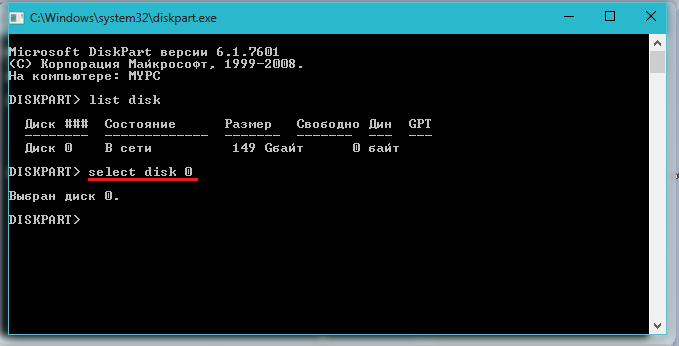
- კროკ 5. ფლეშ დრაივის არჩევის შემდეგ, შეიყვანეთ " ატრიბუტებს დისკის გასუფთავება მხოლოდ წაკითხვით» თქვენი ატრიბუტების გასასუფთავებლად. გახსოვდეთ, რომ მისგან ყველა ფაილი წაიშლება. Დაჭერა " შედი».
- კროკ 6. შემდეგ შეიყვანეთ ბრძანება " სუფთა"და დააჭირეთ" შედი» დისკის გასასუფთავებლად.
- კროკ 7. ფლეშ დრაივის ფრაგმენტები ინახება ფაილური სისტემის ფორმატში FAT32ჩვენ უნდა გადავაფორმოთ ფორმატი NTFS. ვისთვის დაწერეთ ბრძანება " ფორმატი fs=ntfs"და დააჭირეთ" შედი».
- კროკ 8. ფლეშ დრაივი დაფორმატებულია და ახლა აღარ არის მინიჭებული ასოზე, რომელიც გამოჩნდება კომპიუტერში. ვისთვის დაწერეთ ბრძანება " მივანიჭოთ ასო=K"და დააჭირეთ" შედი" ზამისტი" კ»შეგიძლიათ დააინსტალიროთ ნებისმიერი სხვა ასო.
იმ შემთხვევაში, თუ ამ პროცედურამ არ გამოიწვია დადებითი შედეგი, სავარაუდოა, რომ USB ფლეშ დრაივი შეიცავს რამდენიმე სხვა სისტემის ჩანაწერს, რომელთა ამოღება შესაძლებელია ჯგუფის პოლიტიკის რედაქტორის საშუალებით. ვისთვის დგახარ შემდეგი:
- კროკ 1. მენიუს გახსნა" დაწყება"შემდეგ დააწკაპუნეთ დათვის მარცხენა ღილაკს ნივთის გვერდით" ვიკონატი" დასასრულს, რაც დაიწყო, დაწერეთ " gpedit.msc"და დააჭირეთ" შედი».

- Croc 2. ფანჯარაში, რომელიც გაიხსნა, გადადით " კომპიუტერის კონფიგურაცია"მაშინ" ადმინისტრაციული შაბლონები"მაშინ" სისტემა» და მოცემულია « მნიშვნელოვანი შენობების წვდომა" ფანჯარაში, მარჯვენა ხელით, იპოვეთ მწკრივი " ცნობილი დისკები: დაიცავით ჩანაწერი„და მნიშვნელოვანია მისი ფიგურით აღფრთოვანება. თუ ჩანაწერის ჩანაწერი აქტიურია, ორჯერ დააწკაპუნეთ მაუსის მწკრივში მენიუს გასახსნელად და დააყენეთ სტატუსი " ვიმქნენო" დასასრულებლად დააჭირეთ ღილაკს ” კარგი».
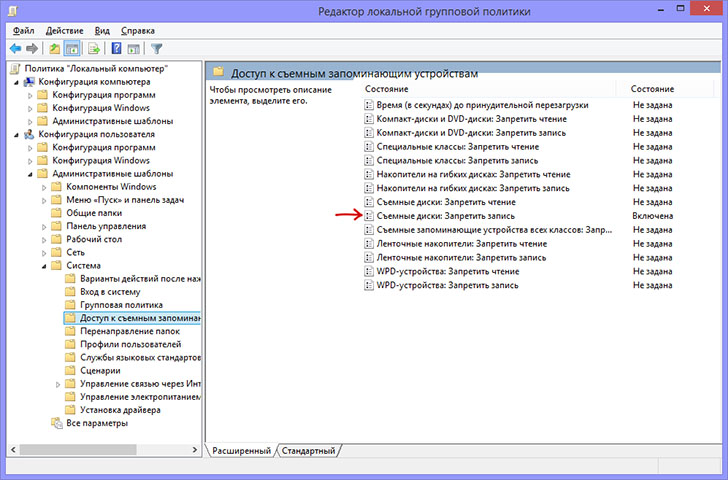
- უკაცრავად, სტანდარტული მიიღეთ Windowsეს პრობლემა ვეღარასოდეს მოგვარდება. ზოგჯერ თქვენ უნდა მიმართოთ მესამე მხარის კომუნალურ პროგრამებს, რომლებიც შექმნილია USB დისკების განახლებისა და ფორმატირებისთვის. უსწრაფესი გზაა კომუნალური საშუალებების გამოყენება, რომლითაც დისკი იყიდება ფლეშ დრაივთან ერთად. თუ არაფერი გაქვთ, შეგიძლიათ სწრაფად გამოიყენოთ პროგრამა HUDS ფორმატის ინსტრუმენტიიაკუ შესაძლებელია.
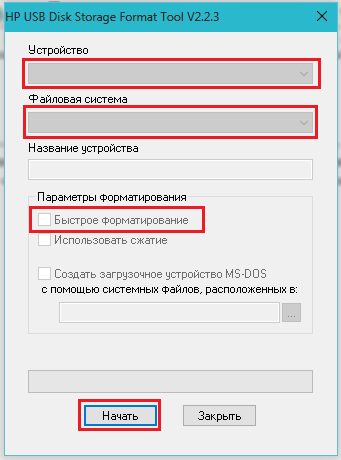
- სხვა პროგრამებისთვის ფლეშ დრაივის დასაფორმებლად, დააკავშირეთ ფლეშ დრაივი თქვენს კომპიუტერში, ჩამოტვირთეთ და გაუშვით პროგრამა. ფანჯარაში აირჩიეთ თქვენი მოწყობილობა სიიდან, აირჩიეთ ფაილური სისტემის ფორმატი " NTFS", მონიშნეთ ველი მწკრივის საპირისპიროდ" შვიდკე ფორმატბანა» და დააჭირეთ ღილაკს « Დაიწყე" ფორმატირების პროცესის დასრულების შემდეგ, ფლეშ დრაივი კვლავ ხელმისაწვდომი გახდება Vikoristan-თან გამოსაყენებლად.
- რას ელოდება მსოფლიოსგან გადაზღვევის მეთოდებითუ არ იცოდით, მაშინ, მაინც, პრობლემა მდგომარეობს მოწყობილობის ფიზიკურ დაზიანებაში და ამ სიტუაციიდან ერთადერთი გამოსავალი იქნება ახალი USB ფლეშ დრაივის ან მეხსიერების ბარათის დამატება.
ფლოპი დისკების ეპოქა დიდი ხანია წავიდა, მაგრამ ზოგჯერ, როდესაც ცდილობთ ფლეშ დრაივზე ჩაწერას, შეიძლება შეგხვდეთ ისეთი სიტუაცია, როგორიც არის დისკის დისკების კორუმპირება - ისინი დაბლოკილია და ვერ აღდგება.
როგორ მოვაგვაროთ ეს პრობლემა, მას დეტალურად განვიხილავთ ჩვენს ამჟამინდელ სტატისტიკაში.
ამის შემდეგ, თქვენ უნდა ჩაწეროთ თქვენი ინფორმაცია ფლეშ დრაივზე, ჩასვათ და აირჩიოთ ფორმაში „დისკი ჩაწერის პროცესშია, დაიცავი ან სხვაგვარად“.
ამ პრობლემის სწრაფად განხილვა შესაძლებელია და ამაზე მოგვიანებით ვისაუბრებთ, ახლა კი მოდით ვთქვათ რამდენიმე რამ იმ მეთოდებზე, რომლითაც დამყარებულია დაცვა ჩამოტვირთვისთვის.
გაზარდეთ თქვენი პატივისცემა!ეს ოპერაცია მოიცავს მხოლოდ ერთ მეთოდს - რომლის სპონტანურად კოპირებაც შესაძლებელია ცნობილი ცხვირიკორისტუვაჩის ცოდნის გარეშე.
ფლეშ დრაივიდან მონაცემთა დაცვის ამოღების მეთოდები
ფლეშ დრაივიდან უსაფრთხოების ამოღების ორი ძირითადი გზა არსებობს: აპარატურა და პროგრამული უზრუნველყოფა.
აპარატურის გადაწყვეტაეს ხდება ბლოკირების გადამრთველის დაყენებისას, რომელიც გვხვდება შენახვის მოწყობილობების მრავალ მოდელში, ასევე SD ბარათებში. ყველაზე ხშირად, გადართვის გადამრთველი მდებარეობს აკუმულატორის გვერდით კიდეზე.
დააკვირდით თქვენს აკუმულატორს და შეამჩნევთ, რომ მასზე აწერია განბლოკილი/დახურული საკეტის ხატულა ან Lock.
გაზარდეთ თქვენი პატივისცემა!ბლოკირების მოცილება ძალიან მარტივია - უბრალოდ დააწექით ბლოკირებას პირდაპირ საყრდენიდან. Სულ ეს არის. მოათავსეთ მოწყობილობა გამომავალი სოკეტში და კვლავ გაიმეორეთ ფაილის ჩაწერის ოპერაცია.
გადაწყვეტის პროგრამა დაუკავშირდება ფლეშ დრაივის კონტროლერს, რაც მიუთითებს ინფორმაციის ჩაწერის უნარზე.
თქვენ შეგიძლიათ ამოიღოთ დაცვა ჩანაწერიდან შემდეგი მეთოდის გამოყენებით: რეესტრის რედაქტორის ბრძანების ხაზის ან ლოკალური ჯგუფის პოლიტიკის გამოყენებით. მოხსენება ყველა გამოყენებული მეთოდის შესახებ.
ავიღოთ ზაჰისტი დახმარებისთვის regedit
1. დააჭირეთ „დაწყებას“ და შეიყვანეთ – საძიებო ველში. დააწკაპუნეთ მაუსის მარჯვენა ღილაკით პროგრამაზე კონტექსტური მენიუში და გადადით პუნქტზე "გაშვება როგორც ადმინისტრატორი".
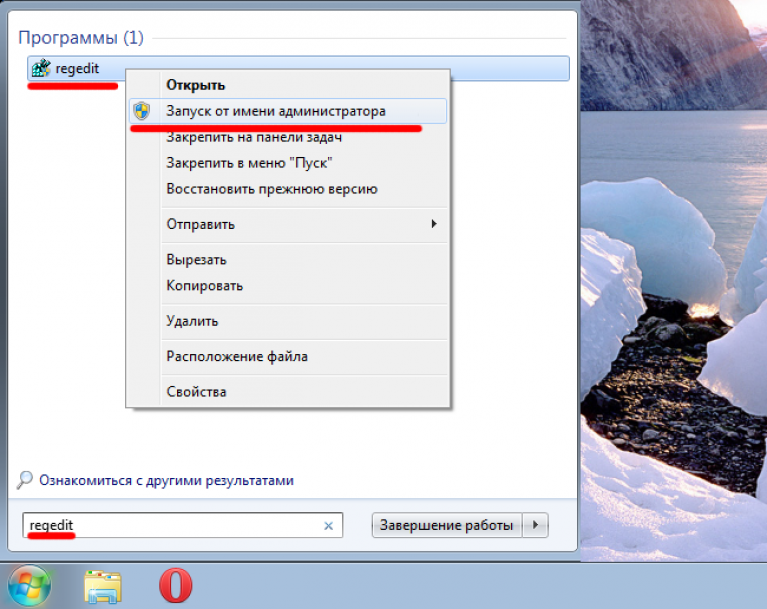
2. გადადით StorageDevicePolicies განყოფილებაში:
HKEY_LOCAL_MACHINE\SYSTEM\CurrentControlSet\Control\StorageDevicePolicies
Მნიშვნელოვანი!Მნიშვნელოვანი! ასეთი რამ არ არსებობს - თქვენ მოგიწევთ მისი შექმნა. ამისათვის დააჭირეთ განყოფილებას Control – Create – Section. ჩვენ მას ვუწოდებთ "StorageDevicePolicies" თათების გარეშე. თუ ასეთი დაყოფა არ არის, აუცილებელია მისი შექმნა.
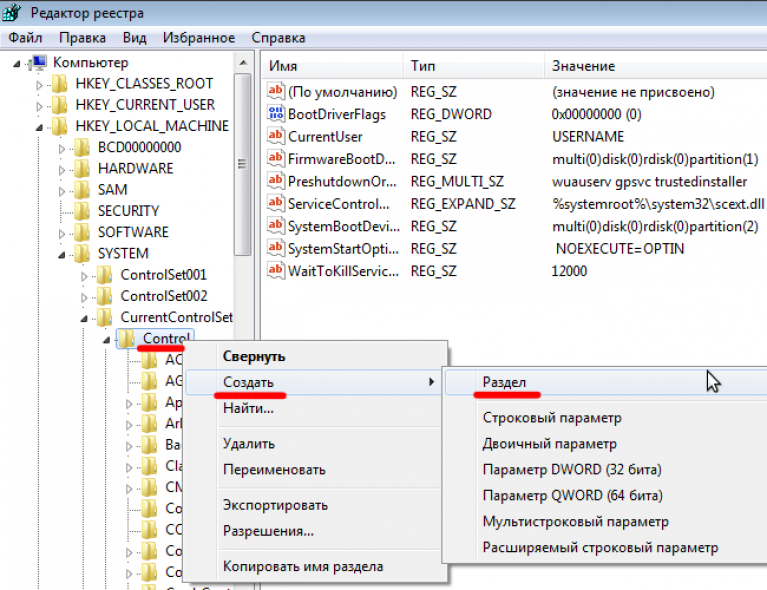
შექმენით (RMB რეესტრის მარჯვენა სვეტში) DWORD პარამეტრი (32 ბიტი) შექმნის სვეტში. სიცხადისთვის ელემენტს WriteProtect-ს ვუწოდებთ.
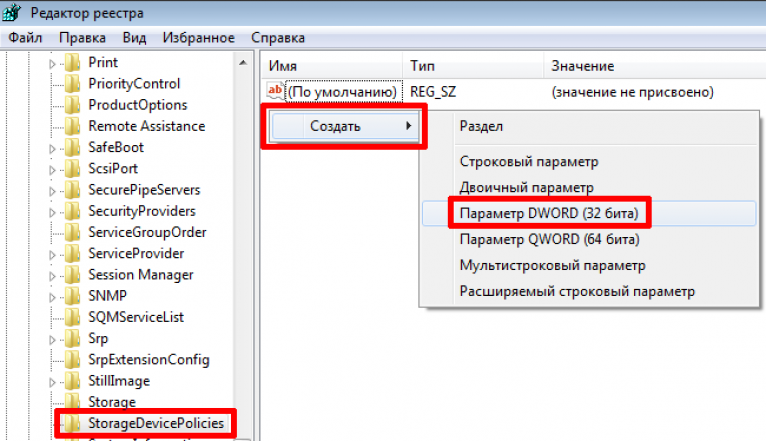
3. ხელახლა კონვერტაცია ისე, რომ WriteProtect-ის მნიშვნელობა იყოს 0-ის ტოლი. დააწკაპუნეთ მარჯვენა ღილაკით WriteProtect და აირჩიეთ “Change”. თუ მნიშვნელობა "1" უნდა შეიცვალოს "0" და დააწკაპუნეთ "Ok".
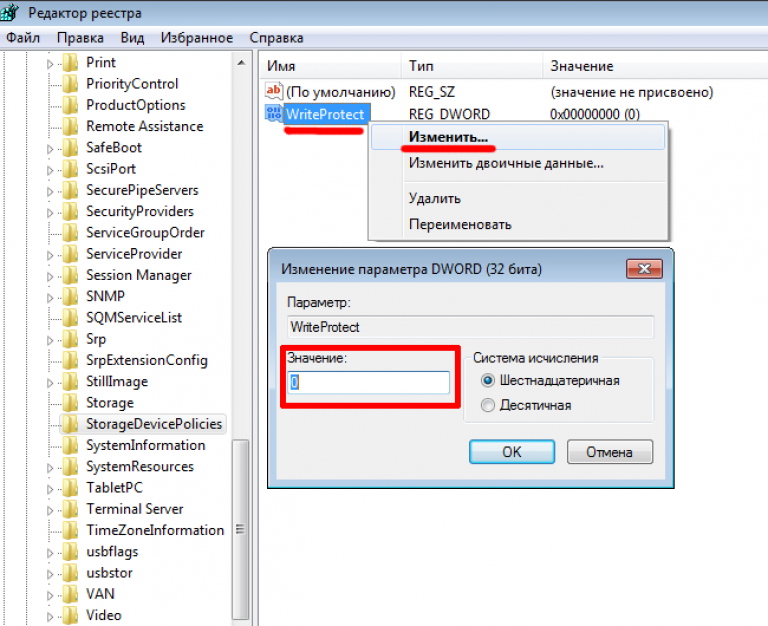
4. დახურეთ რეესტრის რედაქტორი, ამოიღეთ მოწყობილობა და გადატვირთეთ კომპიუტერი. ჩვენ ჩავსვით ფლეშ დრაივი. ახლა ფლეშ დრაივი მუშაობს ნაგულისხმევ რეჟიმში, რაც საშუალებას გაძლევთ დაწეროთ ფაილები.
დახმარებისთვის გამოიძახეთ Diskpart
თუ ვერ მოახერხეთ vikorist-ის განბლოკვა და რეგედიტი, ჩვენ ვეცდებით გამოვიყენოთ დამატებითი ბრძანების თარჯიმანი Diskpart, რომელიც საშუალებას გაძლევთ გაუშვათ ბრძანებები, რომლებიც შეგიძლიათ შეიყვანოთ ბრძანების სტრიქონში დანაყოფებთან და დისკებთან მუშაობისას.
1. „დაწყება“, საძიებო ველში შეიყვანეთ სახელი – cmd. დააწკაპუნეთ პროგრამაზე მაუსის მარჯვენა ღილაკით და კონტექსტური მენიუდან აირჩიეთ "Run as administrator".
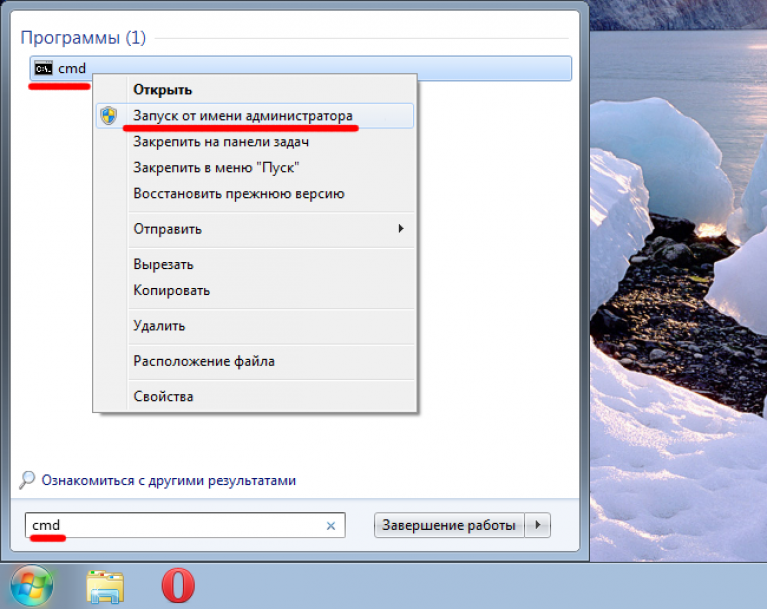
2. ახლა შეიტანეთ ბრძანებები: diskpart და list disk და თითოეული მათგანის შეყვანის შემდეგ დააჭირეთ Enter ღილაკს.
3. ზემოთ ჩამოთვლილ სიაში მიუთითეთ ფლეშ დრაივის სახელის სერიული ნომერი.
თქვენ შეგიძლიათ იმუშაოთ ზომის მნიშვნელობებზე დაყრდნობით; ფლეშ მეხსიერების ჩვენი ვერსია 8 GB ტევადობით აჩვენებს ცხრილს, როგორც „დისკი 1“, 7441 მბ ტევადობით.
4. აირჩიეთ დისკი "select" ბრძანების გამოყენებით და გაასუფთავეთ ატრიბუტები, რომლებიც საშუალებას იძლევა "ატრიბუტები დისკის გასუფთავება მხოლოდ წასაკითხად".
თუ ასეა, შეიყვანეთ შემდეგი ბრძანებები: „სუფთა“, შექმენით დანაყოფი „შექმენით დანაყოფი პირველადი“, დაფორმატეთ იგი NTFS-ში „ფორმატი fs = ntfs“ ან FAT „ფორმატი fs = fat“.